Element 3D是videocopilot機構出品的強大AE插件,支援3D對象在AE中直接渲染的引擎。 該插件采用OpenGL程式接口,支援顯示卡直接參與OpenGL運算,是AfterEffects中為數不多的支援完全3D渲染特性的插件之一。(來自百度百科)
Element 3D v2.2.2 build 2160 版本更新内容:
2160的漢化版本是用2155的漢化檔案
但是親測可用完美注冊
相容支援 Adobe After Effects CS5 – CC 2018
相容支援更多顯示卡
官網更新動态
https://www.videocopilot.net/products/element2/update/
Element 3D V2百度網盤下載下傳
位址
https://pan.baidu.com/s/16GgomvruABe-A0Pm3RS3Ag
密碼:rbom
插件大小:292MB
(連結複制到浏覽器打開,一次打不開重新整理重新二次打開即可)
視訊教程
Element 3D v2.2.2.2160 Win中文版永久漢化注冊安裝教程_騰訊視訊
https://v.qq.com/x/page/j0705wktdqn.html
複制連結至浏覽器或者用戶端用1080P觀看藍光畫質
圖文教程
先打開我們下載下傳好的檔案,看下有什麼内容。如下圖:第一個是安裝教程,第二個是注冊和漢化檔案,第三個是安裝程式。
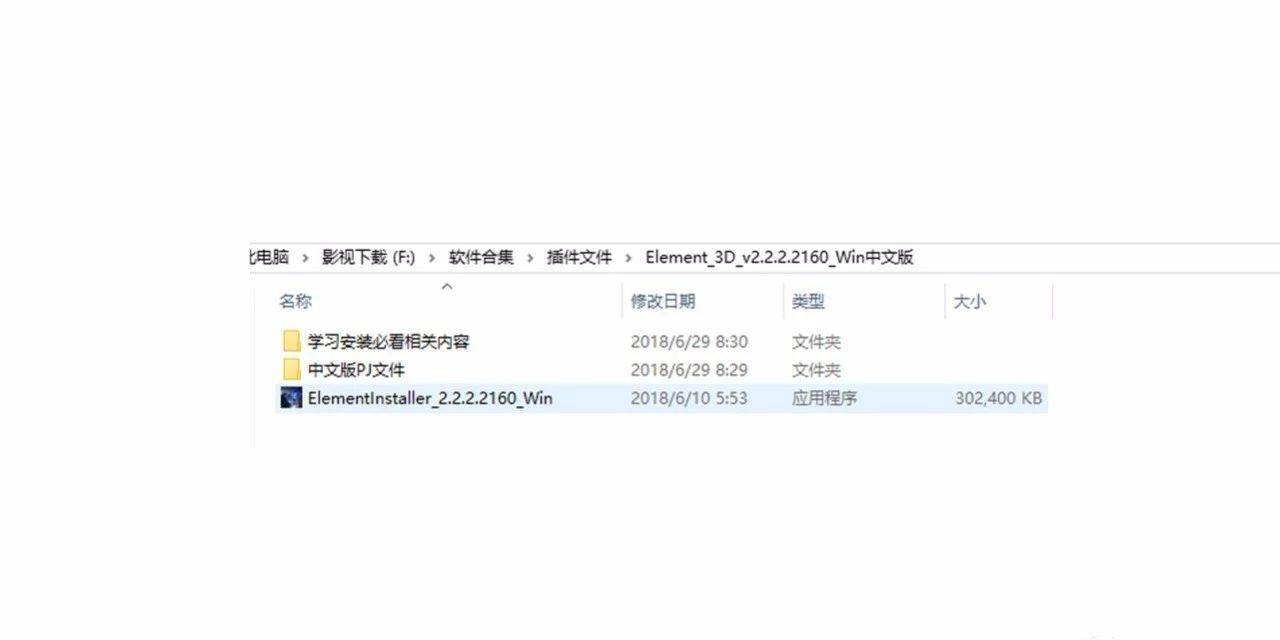
我們先輕按兩下Element 3D安裝程式,進入到安裝界面。直接點選下一步(Next)即可。
這裡是軟體許可協定,直接點選中間按鈕我同意(I ACCEPT)。
那麼在這裡需要注意的是,這是選擇AE版本,一般插件會自動檢索到你的AE版本,例如我的電腦安裝的是AE2018版本,自動檢索出來了。檢索出你的版本的情況下,直接下一步(Next)即可。如果顯示沒有檢索出來,而是隻有Custom這個按鈕的話是手動查找。手動查找是找到你的AE插件目錄,例如我的D:\Program Files\Adobe\Adobe After Effects CC 2018\Support Files\Plug-ins 你的AE根目錄Plug-ins檔案夾下面的檔案都是插件,是以按照這個路徑即可。
選擇版本之後,将E3D安裝在哪裡,那麼這裡我是自己設定的安裝位置,我建議大家也手動設定,自己設定的自己容易知道。當然這裡預設也可以,看自己的需求。例如我自己設定的D盤,Adobe目錄下面,自己設定一個E3D檔案夾。最後點選下一步(Next)。
這裡是确認路徑,直接下一步(Next)進行安裝。
安裝好之後,點選完成(finish),即可完成E3D的安裝。
安裝完成之後,接下來我們進行先打開插件進行注冊,現在我們回到下載下傳檔案這裡,找到找到中文版PJ檔案,裡面有兩個檔案,第一個Elenent檔案是漢化的,第二個是注冊的。
然後我們打開AE,先ctrl+n建立一個合成,再ctrl+y建立一個純色層。在菜單欄-效果-VideoCopilot-element打開E3D,打開之後會彈出一個許可彈窗,是激活軟體的。如下圖所示:
我們直接點選step 3:Install incense File進行永久注冊,點選之後所要選擇的檔案正是我們剛剛說到的注冊檔案,就是我們下載下傳的檔案夾裡面第二個檔案,尾綴是.license的檔案。我們選擇這個檔案即可注冊。選擇好之後會彈出一個選框,點選“OK”即可,然後點選“close”退出,在退出AE。這個步驟并沒有完全永久注冊,沒有關系,在漢化的時候将會完全注冊。
找到漢化檔案之後,我們找到E3D的AE插件目錄,一般都是安裝在AE插件目錄Plug-ins檔案裡面的VideoCopilot,例如我的D:\Program Files\Adobe\Adobe After Effects CC 2018\Support Files\Plug-ins\VideoCopilot
找到這個檔案之後,我們把漢化的Element進行替換掉原AE插件下面的。替換掉之後漢化就成功了。
漢化之後,我們再次AE,再打開插件,發現已經完美漢化并且永久注冊。
本視訊和圖文教程由【尹訓标】原創首發,原創錄制,原創圖檔,純手打文字也不容易,請點贊以資鼓勵;個人經驗分享,肯定有不足的地方請留言,若覺得有用還可以點選分享按鈕來分享;怕下次出問題之後忘記找不到,可收藏,可設為公衆号星标,友善下次查找。若有不足,請在公衆号提問,給出您的方法。點選“關注公衆号”關注我,點選進入我的首頁檢視全部消息,收獲更多。檢視公衆号菜單欄,可擷取更多福利。